Πώς να ρυθμίσετε τον κρυφό δρομέα κατά την εισαγωγή δεδομένων στα Windows 10/11

Σας ενοχλεί η κατάσταση όπου ο δείκτης του ποντικιού εμφανίζεται στο πεδίο κειμένου ενώ πληκτρολογείτε;
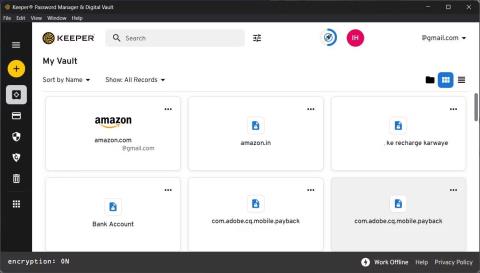
Οι διαχειριστές κωδικών πρόσβασης για συγκεκριμένα Windows μπορούν να κάνουν περισσότερα από όσα είναι διαθέσιμα στο πρόγραμμα περιήγησής σας στον ιστό. Εκτός από τη διαχείριση και την ασφαλή αποθήκευση κωδικών πρόσβασης, μπορεί να αποθηκεύει σημαντικές σημειώσεις και έγγραφα, τραπεζικά και άλλα οικονομικά στοιχεία, στοιχεία ταυτότητας, να δημιουργεί ισχυρούς κωδικούς πρόσβασης, να συγχρονίζει κωδικούς πρόσβασης σε όλες τις συσκευές και να παρακολουθεί κλεμμένους και διαρρεύσαντες κωδικούς πρόσβασης στο διαδίκτυο.
Ευτυχώς, οι διαχειριστές κωδικών πρόσβασης είναι συχνά πολλαπλές πλατφόρμες, επομένως δεν χρειάζεται να χρησιμοποιείτε πολλούς διαχειριστές κωδικών πρόσβασης για να αποθηκεύετε κωδικούς πρόσβασης σε πολλές συσκευές. Το σημερινό άρθρο θα εξετάσει τους καλύτερους διαχειριστές κωδικών πρόσβασης για τα Windows 11 που προσφέρουν μεγάλη ασφάλεια και αξίζουν τα χρήματα.
1. Bitwarden
Το Bitwarden είναι μία από τις καλύτερες συνολικά εφαρμογές και χάρη στις βασικές του δυνατότητες, είναι ίσως ο καλύτερος δωρεάν διαχειριστής κωδικών πρόσβασης για τα Windows . Είναι ένα βοηθητικό πρόγραμμα ανοιχτού κώδικα, πολλαπλών πλατφορμών διαθέσιμο σε Windows, MacOS, προγράμματα περιήγησης ιστού και πλατφόρμες για κινητές συσκευές.
Οι τυπικές δυνατότητες του Bitwarden είναι παρόμοιες με άλλους διαχειριστές κωδικών πρόσβασης. Σας βοηθά να αποθηκεύετε, να δημιουργείτε και να διαχειρίζεστε με ασφάλεια τα στοιχεία σύνδεσής σας. Τα δεδομένα είναι ασφαλισμένα με κρυπτογράφηση AES-256-bit μηδενικής γνώσης . Επιπλέον, χρησιμοποιεί επίσης αλατισμένο κατακερματισμό (προσθήκη μοναδικών τυχαίων συμβολοσειρών χαρακτήρων σε κωδικούς πρόσβασης στη βάση δεδομένων ή μεμονωμένους κωδικούς πρόσβασης πριν κατακερματιστούν) και PBKDF2 ως την υποκείμενη δημιουργία ψευδοτυχαίων αριθμών.
Υποστηρίζει επίσης έλεγχο ταυτότητας πολλαπλών παραγόντων, κοινή χρήση κωδικού πρόσβασης και απεριόριστη αποθήκευση κωδικού πρόσβασης για πολλούς χρήστες. Σε συμβατές συσκευές, μπορείτε να ξεκλειδώσετε το Bitwarden vault μέσω βιομετρικού ελέγχου ταυτότητας. Εάν θέλετε τον πλήρη έλεγχο των δεδομένων σας, μπορείτε επίσης να φιλοξενήσετε το Bitwarden στον δικό σας διακομιστή.
Η εφαρμογή για υπολογιστές δεν είναι τίποτα μοναδικό, αλλά κάνει τη δουλειά καλά. Μπορείτε να προβάλετε, να προσθέσετε και να μετακινήσετε τα αποθηκευμένα δεδομένα στον κάδο απορριμμάτων. Επιπλέον, μπορείτε επίσης να δημιουργήσετε φακέλους για καλύτερη οργάνωση και να διατηρήσετε τα δεδομένα χωρίς ακαταστασία.
Το Bitwarden διαθέτει επίσης εντυπωσιακά χαρακτηριστικά εισαγωγής και εξαγωγής. Μπορείτε να εισάγετε κωδικούς πρόσβασης από περισσότερους από 50 διαχειριστές κωδικών πρόσβασης και να εξάγετε υπάρχοντα δεδομένα σε μορφές αρχείων JSON , JSON (κρυπτογραφημένα) και CSV .
2. Φύλακας
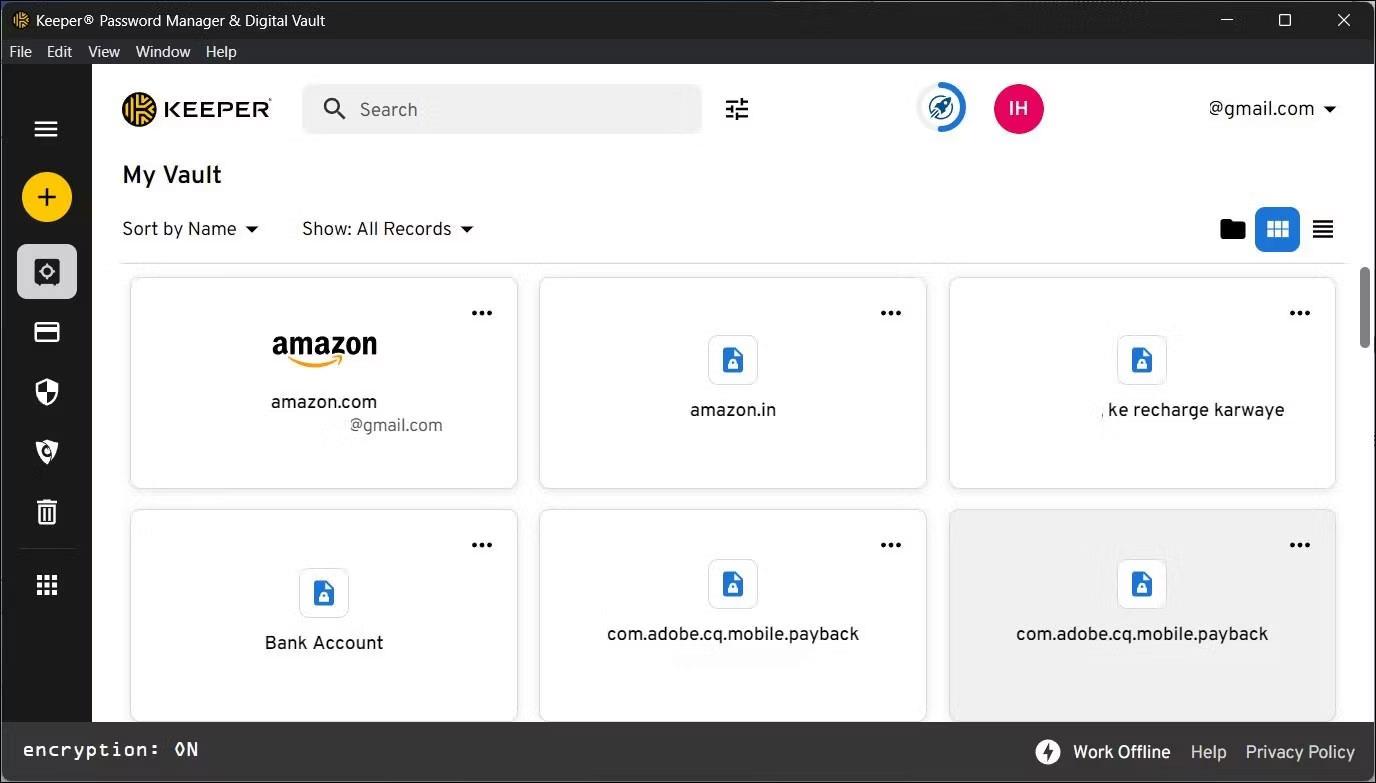
Φύλακας
Το Keeper είχε μια αναθεώρηση σχεδιασμού, καθιστώντας αυτόν τον αξιόπιστο διαχειριστή κωδικών πρόσβασης μια ακόμη πιο ελκυστική πρόταση. Αυτό είναι ένα premium βοηθητικό πρόγραμμα για επιτραπέζιους υπολογιστές και χρήστες ιστού και προσφέρει δωρεάν απεριόριστη δοκιμή ενός μήνα, εξαιρουμένων των πρόσθετων ασφαλείας. Οι χρήστες κινητών μπορούν να χρησιμοποιήσουν τη δωρεάν έκδοση με ορισμένους περιορισμούς.
Το Keeper προσφέρει προηγμένη κρυπτογράφηση και ένα μοντέλο Zero-knowledge για να διατηρείτε τα δεδομένα σας ασφαλή και ιδιωτικά. Μπορείτε να μοιραστείτε πληροφορίες σύνδεσης σε ομάδες ή να τις διατηρήσετε στο προσωπικό σας θησαυροφυλάκιο. Παρά το γεγονός ότι είναι μια υπηρεσία πολλαπλών πλατφορμών, η εφαρμογή για υπολογιστές του Keeper μπορεί να είναι η καλύτερη από όλους τους διαχειριστές κωδικών πρόσβασης. Είναι προσεγμένο, εύκολο στη χρήση και προσφέρει πολλές δυνατότητες.
Στο Keeper, μπορείτε να δημιουργήσετε νέες εγγραφές διαπιστευτηρίων ή να εισαγάγετε αρχεία CSV από δημοφιλείς διαχειριστές κωδικών πρόσβασης, συμπεριλαμβανομένων των Bitwarden, Dashlane και LastPass. Μετά την εισαγωγή, μπορείτε να τροποποιήσετε τις εγγραφές για να προσθέσετε νέες λεπτομέρειες και να δημιουργήσετε ισχυρότερους κωδικούς πρόσβασης. Ανοίξτε την καρτέλα Έλεγχος ασφαλείας για να δείτε την ισχύ του τρέχοντος κωδικού πρόσβασής σας, πόσο συχνά χρησιμοποιείτε επανειλημμένα τον κωδικό πρόσβασής σας.
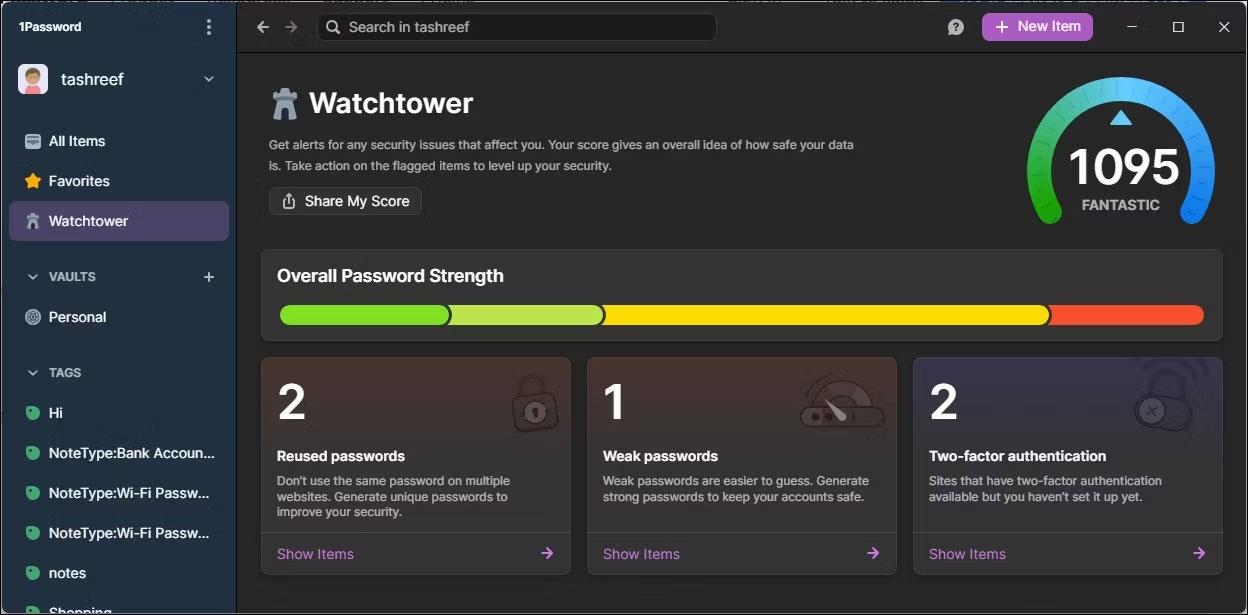
1 Κωδικός πρόσβασης
Το 1Password είναι μια άλλη δημοφιλής υπηρεσία διαχείρισης κωδικών πρόσβασης με ισχυρά χαρακτηριστικά οργάνωσης θησαυροφυλακίου και ένα επιπλέον επίπεδο ασφάλειας. Όταν δημιουργείτε έναν λογαριασμό, δημιουργεί αυτόματα ένα μυστικό κλειδί πάνω από τον ισχυρό κύριο κωδικό πρόσβασης που έχει ορίσει ο χρήστης. Θα χρειαστείτε το μυστικό κλειδί και τον κύριο κωδικό πρόσβασης για να συνδεθείτε στον λογαριασμό σας 1Password στον ιστό και σε συσκευές.
Το 1Password έχει όλα τα βασικά χαρακτηριστικά ενός διαχειριστή κωδικών πρόσβασης, συμπεριλαμβανομένης της δυνατότητας αποθήκευσης, αυτόματης συμπλήρωσης, επεξεργασίας και διαγραφής εγγραφών. Υποστηρίζει επίσης τη ρύθμιση ταυτότητας δύο παραγόντων για υποστηριζόμενους τύπους λογαριασμών.
Επιπλέον, μπορείτε να μοιραστείτε τα στοιχεία σύνδεσής σας με επαφές ή οποιονδήποτε έχει σύνδεσμο με προκαθορισμένο χρόνο λήξης και να ορίσετε όριο προβολής. Και μπορείτε επίσης να αποθηκεύσετε τα διαπιστευτήριά σας κρυπτογράφησης με 1Password.
Η Σκοπιά είναι ένα άλλο χαρακτηριστικό που ξεχωρίζει στην υπηρεσία. Παρακολουθεί τα στοιχεία σύνδεσής σας για ασφάλεια, εμφανίζει αδύναμους και επαναλαμβανόμενους κωδικούς πρόσβασης και υποστηρίζει έλεγχο ταυτότητας δύο παραγόντων. Είναι ενδιαφέρον ότι αυτές οι λεπτομέρειες φαίνεται να διαφέρουν πολύ από τον έναν διαχειριστή κωδικών πρόσβασης στον άλλο.
Η εφαρμογή επιτραπέζιου υπολογιστή είναι διαισθητική και προσφέρει απλοποιημένες επιλογές οργάνωσης μέσω ετικετών και κατηγοριών. Ωστόσο, η λειτουργία "Εισαγωγή" φαίνεται περίπλοκη. Εκτός εάν κάνετε εισαγωγή από το LastPass ή το μη κρυπτογραφημένο εξαγωγή του 1Password, μπορείτε να εισαγάγετε πληροφορίες σύνδεσης μόνο από τη διεπαφή ιστού του. Ακόμη και τότε, οι εισαγόμενες εγγραφές φαίνονται ακατάστατες και μπορεί να χρειαστεί να τις επεξεργαστείτε ξανά και να τις οργανώσετε ξανά.
4. Dashlane
Το Dashlane είναι ένας εξαιρετικός διαχειριστής κωδικών πρόσβασης premium διαθέσιμος στον ιστό, στο πρόγραμμα περιήγησης και στο κινητό. Δυστυχώς, η εταιρεία διέκοψε την εφαρμογή για υπολογιστές, η οποία δεν είναι ιδανική εάν θέλετε να έχετε πρόσβαση στα στοιχεία σύνδεσής σας μέσω της εφαρμογής για υπολογιστές.
Εάν δεν απαιτείται εφαρμογή επιτραπέζιου υπολογιστή, το Dashlane έχει πολλά να προσφέρει. Όσον αφορά την ασφάλεια, διαθέτει αρχιτεκτονική μηδενικής γνώσης σε συνδυασμό με κρυπτογράφηση AES-256 από άκρο σε άκρο και έλεγχο ταυτότητας δύο παραγόντων για την ασφάλεια των στοιχείων σύνδεσής σας.
Το Dashlane παρέχει μια διαδικτυακή εμπειρία. Επομένως, περιορίζεστε σε επεκτάσεις προγράμματος περιήγησης και εφαρμογές ιστού για τη διαχείριση και τον συγχρονισμό των συνδέσεών σας σε όλες τις συσκευές. Διαισθητική επέκταση με χαρακτηριστικά που χρησιμοποιούνται συχνά, όπως το Vault, η αυτόματη συμπλήρωση και η δημιουργία κωδικών πρόσβασης, διαθέσιμη με ένα κλικ.
Το δωρεάν πρόγραμμα προσφέρει βασικές λειτουργίες διαχείρισης κωδικών πρόσβασης, όπως απεριόριστο χώρο αποθήκευσης κωδικού πρόσβασης και κωδικού πρόσβασης, ασφαλή κοινή χρήση, δημιουργία κωδικού πρόσβασης και αυτόματη συμπλήρωση, κρυπτογραφημένη αποθήκευση εγγράφων αποθήκευσης 1 GB, ιστορικό κωδικού πρόσβασης και υποστήριξη ζωντανής συνομιλίας.
Σας ενοχλεί η κατάσταση όπου ο δείκτης του ποντικιού εμφανίζεται στο πεδίο κειμένου ενώ πληκτρολογείτε;
Εάν δεν χρησιμοποιείτε τον Αφηγητή ή θέλετε να χρησιμοποιήσετε άλλη εφαρμογή, μπορείτε εύκολα να την απενεργοποιήσετε ή να την απενεργοποιήσετε.
Τα Windows διαθέτουν ένα σκοτεινό θέμα που βελτιώνει τη συνολική αισθητική του συστήματος. Ωστόσο, αυτή η επιλογή είναι περιορισμένη και ενδέχεται να μην επηρεάζει ορισμένες εφαρμογές.
Ενώ περιμένετε να φέρει η Microsoft επίσημα το Copilot στα Windows 10, μπορείτε να δοκιμάσετε αυτήν την υπηρεσία chatbot AI νωρίς χρησιμοποιώντας εργαλεία τρίτων όπως το ViveTool.
Οι Ζωντανοί Υπότιτλοι βοηθούν όλους, συμπεριλαμβανομένων εκείνων που είναι κωφοί ή με προβλήματα ακοής, να κατανοήσουν καλύτερα τον ήχο προβάλλοντας υπότιτλους όσων λέγονται.
Αυτός ο οδηγός θα σας δείξει πώς να επαναφέρετε πλήρως τα στοιχεία και τις πολιτικές του Windows Update στις προεπιλογές στα Windows 11.
Τα Windows 11 αναφέρουν ένα σφάλμα μη λήψης αρκετής RAM, έλλειψη μνήμης RAM ενώ η μνήμη RAM της συσκευής είναι ακόμα διαθέσιμη. Αυτό το άρθρο θα σας βοηθήσει να χειριστείτε γρήγορα αυτήν την κατάσταση.
Πολλοί χρήστες αντιμετωπίζουν προβλήματα με την εγκατάσταση του εργαλείου επεξεργασίας βίντεο Clipchamp μέσω του Microsoft Store. Εάν αντιμετωπίζετε το ίδιο πρόβλημα και θέλετε να εγκαταστήσετε και να δοκιμάσετε αυτό το δωρεάν εργαλείο επεξεργασίας βίντεο, μην ανησυχείτε!
Η Gigabyte γίνεται ο επόμενος κατασκευαστής εξαρτημάτων υπολογιστή που ανακοινώνει μια λίστα μοντέλων μητρικών πλακών που υποστηρίζουν συμβατότητα και απρόσκοπτη αναβάθμιση στα Windows 11.
Ένα κοινό πρόβλημα μεταξύ αυτών είναι ότι μετά την ενεργοποίηση του Hyper-V στα Windows 11, δεν είναι δυνατή η εκκίνηση στην οθόνη κλειδώματος.
Τα προγράμματα οδήγησης συσκευών υλικού στον υπολογιστή χρησιμοποιούνται για την επικοινωνία του υλικού με το λειτουργικό σύστημα.
Η πολιτική τοπικής ασφάλειας είναι μια ισχυρή δυνατότητα στα Windows που σας επιτρέπει να ελέγχετε την ασφάλεια των υπολογιστών σε ένα τοπικό δίκτυο.
Το Paint Cocreator είναι μια δυνατότητα που είναι ενσωματωμένη στην εφαρμογή Microsoft Paint. Μπορεί να δημιουργήσει πολλές εκδόσεις εικόνων χρησιμοποιώντας το DALL-E, ένα σύστημα τεχνητής νοημοσύνης εικόνων που βασίζεται στην εισαγωγή κειμένου που παρέχετε.
Είτε θέλετε να εξασκηθείτε σε μια ομιλία, είτε να μάθετε μια ξένη γλώσσα ή να δημιουργήσετε ένα podcast, η εγγραφή ήχου σε υπολογιστή Windows 11 είναι μια απλή διαδικασία.
Η Εξοικονόμηση μπαταρίας είναι μία από τις χρήσιμες ενσωματωμένες λειτουργίες των Windows 11.
Σε ορισμένες περιπτώσεις, θα χρειαστεί να επανεκκινήσετε τον υπολογιστή σας με Windows 11 για να διορθώσετε προβλήματα, να εγκαταστήσετε ενημερώσεις, να ολοκληρώσετε τη διαδικασία εγκατάστασης ή να εκτελέσετε κάποιες άλλες απαραίτητες εργασίες.
Η δημιουργία ενός προσαρμοσμένου σχεδίου παροχής ενέργειας μπορεί να μην είναι ασυνήθιστη για εσάς, εάν χρησιμοποιείτε τα Windows για πολλά χρόνια. Γνωρίζατε όμως ότι μπορείτε να εισάγετε και να εξάγετε σχέδια παροχής ενέργειας στα Windows;
Μέσω μιας δυνατότητας ασφαλείας που ονομάζεται Dynamic Lock, μπορείτε εύκολα να ρυθμίσετε τον υπολογιστή σας ώστε να κλειδώνει με ασφάλεια αυτόματα όταν φεύγετε από την τοποθεσία εργασίας σας, χωρίς να χρειάζεται να τερματίσετε εντελώς το σύστημα.
Τα Windows 11 διαθέτουν μια προηγμένη ρύθμιση, που ονομάζεται Hardware Accelerated GPU Scheduling, η οποία μπορεί να ενισχύσει την απόδοση του παιχνιδιού και του βίντεο βελτιστοποιώντας την ισχύ της GPU στον υπολογιστή.
Στα Windows 10, η αλλαγή του προεπιλεγμένου προγράμματος περιήγησης ιστού στο σύστημα είναι πολύ εύκολη και γρήγορη με λίγα μόνο κλικ. Ωστόσο, για τα Windows 11, τα πράγματα θα γίνουν λίγο πιο περίπλοκα.
Η λειτουργία Kiosk στα Windows 10 είναι μια λειτουργία για χρήση μόνο 1 εφαρμογής ή πρόσβαση σε μόνο 1 ιστότοπο με επισκέπτες επισκέπτες.
Αυτός ο οδηγός θα σας δείξει πώς να αλλάξετε ή να επαναφέρετε την προεπιλεγμένη θέση του φακέλου Camera Roll στα Windows 10.
Η επεξεργασία του αρχείου hosts μπορεί να προκαλέσει αδυναμία πρόσβασης στο Διαδίκτυο εάν το αρχείο δεν τροποποιηθεί σωστά. Το παρακάτω άρθρο θα σας καθοδηγήσει να επεξεργαστείτε το αρχείο hosts στα Windows 10.
Η μείωση του μεγέθους και της χωρητικότητας των φωτογραφιών θα σας διευκολύνει να τις κοινοποιείτε ή να τις στέλνετε σε οποιονδήποτε. Συγκεκριμένα, στα Windows 10 μπορείτε να αλλάξετε το μέγεθος των φωτογραφιών ομαδικά με μερικά απλά βήματα.
Εάν δεν χρειάζεται να εμφανίσετε αντικείμενα και μέρη που επισκεφτήκατε πρόσφατα για λόγους ασφαλείας ή απορρήτου, μπορείτε εύκολα να το απενεργοποιήσετε.
Η Microsoft μόλις κυκλοφόρησε το Windows 10 Anniversary Update με πολλές βελτιώσεις και νέες δυνατότητες. Σε αυτή τη νέα ενημέρωση θα δείτε πολλές αλλαγές. Από την υποστήριξη γραφίδας Windows Ink έως την υποστήριξη επέκτασης προγράμματος περιήγησης Microsoft Edge, το μενού Έναρξη και η Cortana έχουν επίσης βελτιωθεί σημαντικά.
Ένα μέρος για τον έλεγχο πολλών λειτουργιών απευθείας στο δίσκο συστήματος.
Στα Windows 10, μπορείτε να κατεβάσετε και να εγκαταστήσετε πρότυπα πολιτικής ομάδας για να διαχειριστείτε τις ρυθμίσεις του Microsoft Edge και αυτός ο οδηγός θα σας δείξει τη διαδικασία.
Η Dark Mode είναι μια διεπαφή σκούρου φόντου στα Windows 10, που βοηθά τον υπολογιστή να εξοικονομήσει ενέργεια από την μπαταρία και να μειώσει τον αντίκτυπο στα μάτια του χρήστη.
Η γραμμή εργασιών έχει περιορισμένο χώρο και αν εργάζεστε τακτικά με πολλές εφαρμογές, μπορεί γρήγορα να εξαντληθεί ο χώρος για να καρφιτσώσετε περισσότερες από τις αγαπημένες σας εφαρμογές.




























